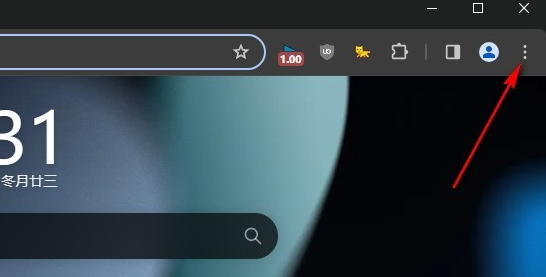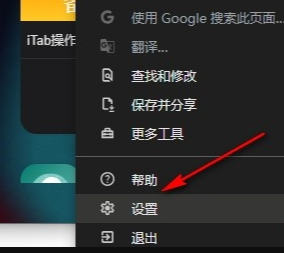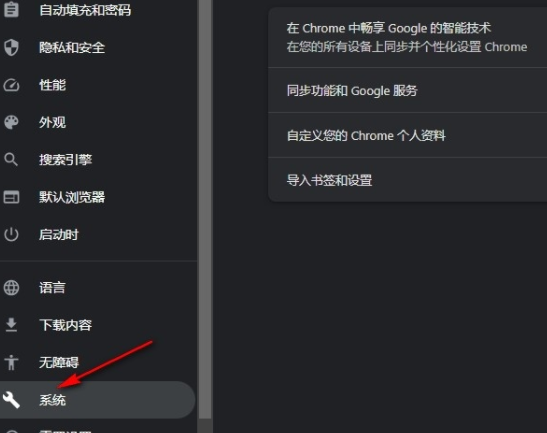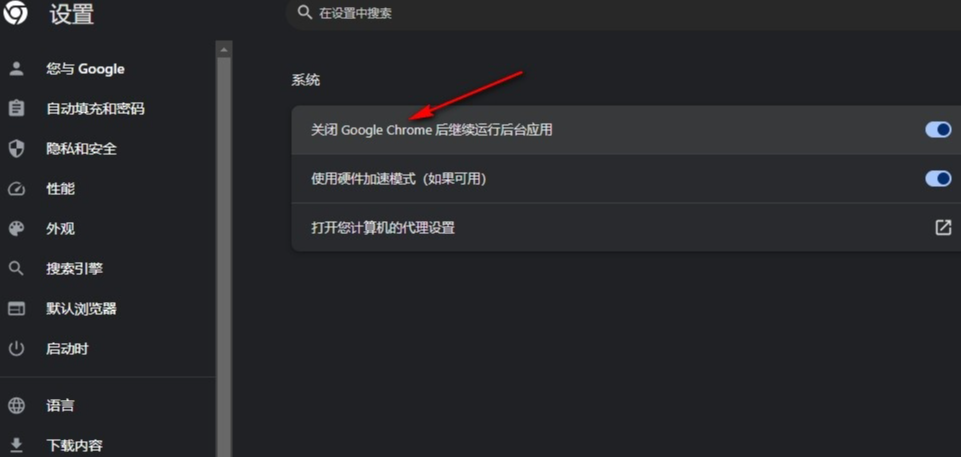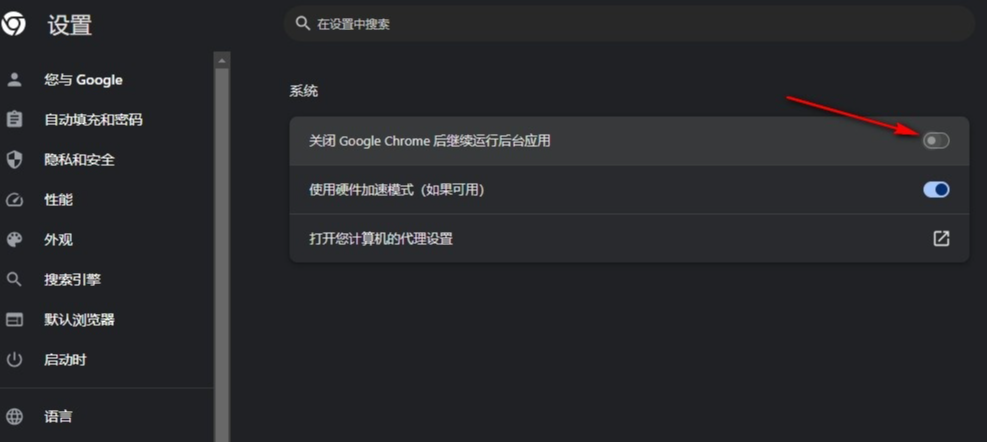起動時にGoogle Chromeが起動しないようにするにはどうすればよいですか?パソコンに Google Chrome をダウンロードすると、電源を入れるたびにソフトウェアが自動的に起動し、パソコンのメモリを占有します。友人の中には、起動時に Google Chrome が自動的に起動することを望まない人もいますが、この機能をオフにする方法がわかりません。あなたのニーズに基づいて、エディターは起動時の Google Chrome の自動起動を無効にする方法をまとめました。詳細な方法は以下にリストされています。

起動時に Google Chrome が自動的に起動しないようにする方法 1. 最初のステップでは、コンピューター上で Google Chrome をクリックして開き、ブラウザ ページの右上隅にある 3 つの縦のドットのアイコンをクリックして開きます。 (図に示すように)

2. 2 番目のステップでは、縦に 3 つの点のアイコンを開いた後、ドロップダウン リストで設定オプションを見つけ、クリックしてオプションを開きます。 (図に示すように)

3. 3番目のステップは、Google Chromeの設定ページに入った後、左側のリストにある「システム」オプションをクリックして開きます。 (写真に示すように)

4. ステップ 4. システム設定ページに入ると、ページ上に「Google Chrome を閉じた後もバックグラウンド アプリケーションを実行し続ける」オプションが表示されます。 (図に示すように)

5. ステップ 5: 最後に、[Google Chrome を閉じた後もバックグラウンド アプリケーションを実行し続ける] オプションのスイッチ ボタンをクリックしてオフにします。 (写真の通り)

以上が起動時にGoogle Chromeが起動しないようにする方法の詳細内容です。詳細については、PHP 中国語 Web サイトの他の関連記事を参照してください。